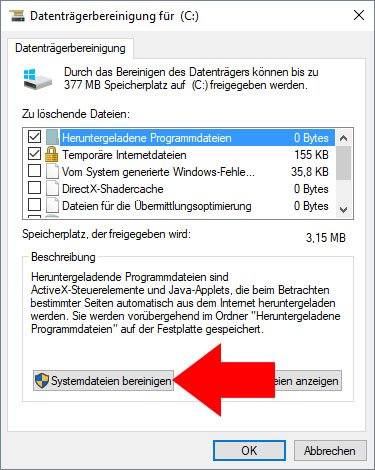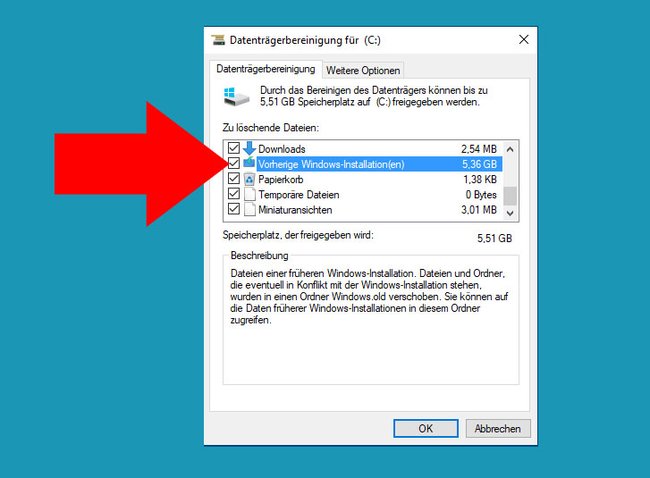Wir zeigen euch, wie ihr eine Windows-Update-Bereinigung durchführen könnt, um alte Windows-Updates zu entfernen und Speicherplatz freizugeben.
Windows-Update-Bereinigung: Was ist das?
Wenn Windows neue Updates installiert, speichert es die damit einhergehenden Änderungen auf der Festplatte. Dadurch könnten die neuen Updates rückgängig gemacht werden, sofern sie Probleme machen. Allerdings belegen sie so auch wertvollen Speicherplatz und die Festplatte kann volllaufen.
- Ihr könnt daher eine Windows-Update-Bereinigung durchführen, um alte Updates zu entfernen.
- Microsoft hat eine Windows-Update-Bereinigung in die Datenträgerbereinigung integriert.
- Achtet bei der Datenträgerbereinigung darauf, die Punkte Vorherige Windows-Installation(en) und Protokolldateien für Windows-Upgrades auszuwählen.
Diese Anleitung zur Windows-Update-Bereinigung funktioniert für Windows 10, 7 und 8:
So startet ihr die Windows-Update-Bereinigung
- Drückt die Tastenkombination Windows + R.
- Tippt cleanmgr.exe ein.
- Drückt die Eingabetaste.
- Wählt die Festplatte C aus, sofern ihr danach gefragt werdet.
- Klickt im Fenster auf Systemdateien bereinigen.
![speicherplatz freigeben 2]()
- Die Datenträgerverwaltung startet erneut.
- Markiert in der Liste alle Punkte, wenn ihr maximalen Speicherplatz freigeben möchtet.
- Ansonsten sollten mindestens die Punkte Vorherige Windows-Installation(en) und Protokolldateien für Windows-Upgrades ausgewählt sein.
Alte Windows-Installationen belegen hier 5,36 GB. - Dadurch werden die alten Windows-Updates entfernt.
- Klickt auf OK.
Bedenkt dabei aber, dass ihr danach bei Windows 10 nicht mehr auf eine vorherige Windows-10-Version zurückkehren könnt. Es sei denn, ihr habt vorher ein System-Backup erstellt. Ihr solltet diese Windows-Update-Bereinigung also nur durchführen, wenn Windows ordnungsgemäß funktioniert.
Falls etwas nicht funktioniert hat, schreibt es uns in die Kommentare.
Hat dir der Beitrag gefallen? Folge uns auf WhatsApp und Google News und verpasse keine Neuigkeit rund um Technik, Games und Entertainment.